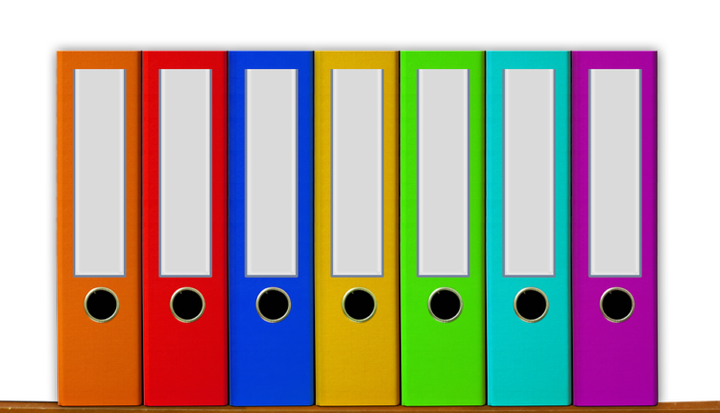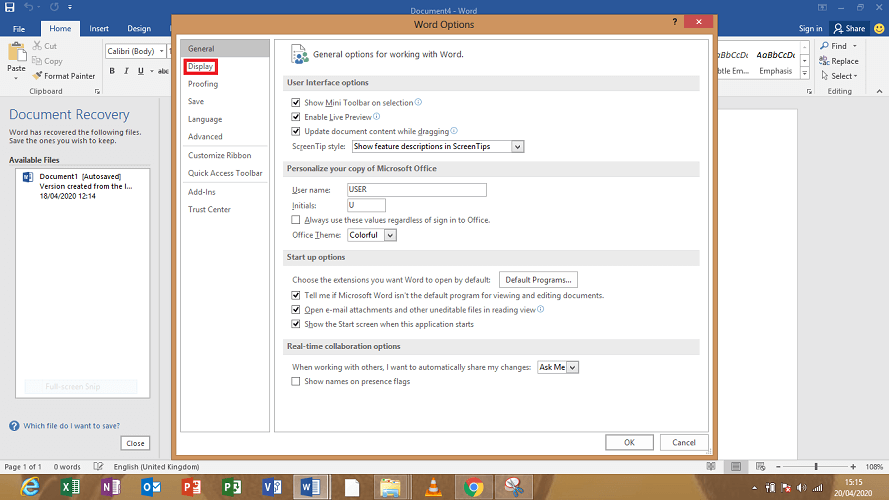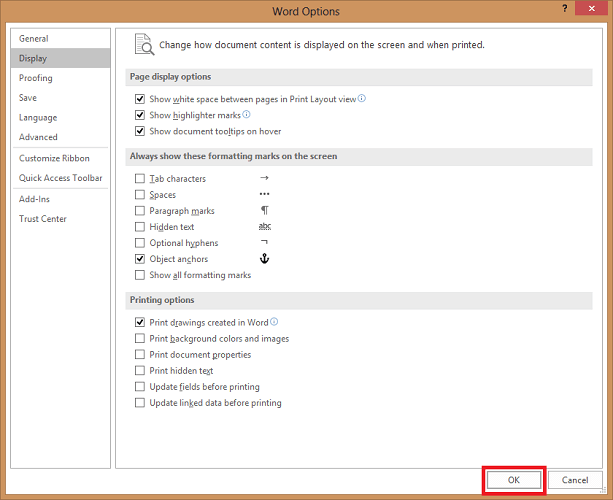Hvordan bli kvitt avsnittssymbolet i ordet FIX & TRICKS
Siste oppdatering: 27. april 2020
- Microsoft er den dedikerte tekstredigereren til Microsoft Office Suite.
- Det er ingen grense for hva du kan gjøre med et tekstdokument, inkludert fjerning av avsnittssymboler.
- For flere gode guider som denne, sjekk ut vårt dedikerte Microsoft Word-hub.
- Hvis du vil ha flere guider, bør du også besøke vår Microsoft Office-veiledningsside.
For å fikse forskjellige PC-problemer, anbefaler vi Restoro PC Repair Tool: Denne programvaren reparerer vanlige datamaskinfeil, beskytter deg mot tap av filer, skadelig programvare, maskinvarefeil og optimaliserer PC-en for maksimal ytelse. Løs PC-problemer og fjern virus nå i tre enkle trinn:
- Last ned Restoro PC-reparasjonsverktøy som følger med patenterte teknologier (patent tilgjengelig her ).
- Klikk Start Scan for å finne Windows-problemer som kan forårsake PC-problemer.
- Klikk på Reparer alt for å fikse problemer som påvirker datamaskinens sikkerhet og ytelse
- Restoro er lastet ned av 657 095 lesere denne måneden.
Har du problemer med hvordan du kan bli kvitt avsnittssymbolet i Word? Se ikke lenger. Microsoft Word har en formateringsknapp som ser slik ut ¶.
Paragrafsymbolet indikerer hvor et avsnitt er og kan være nyttig i noen situasjoner. Mange brukere synes imidlertid dette symbolet er distraherende for å ha det på mens de skriver.
Det er også en sjanse for at du ender opp med å skrive ut dokumentene dine med avsnittssymbolene strødd over den. Bruk en av de detaljerte metodene nedenfor for å lære hvordan du slår avsnittssymbolene av og på.
Hvordan blir jeg kvitt avsnittssymbolet i Word?
1 Bruk skjul / vis avsnittssymbolknappen i verktøylinjen
- Naviger til hovedverktøylinjen og startknappen.
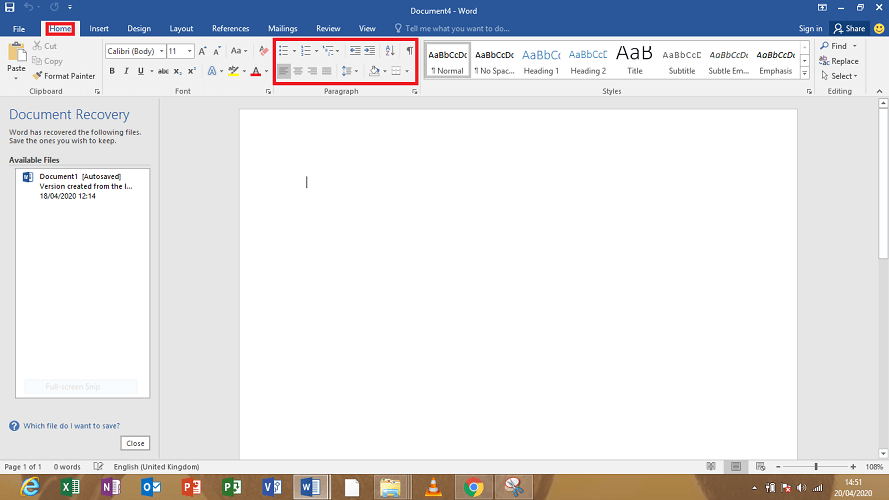
- Spot knappen Vis / skjul formateringsmerker.
- Klikk på Formateringsmerker- knappen for å slette avsnittssymbolene.
Hvis du vil slå den på igjen, må du bare klikke på den igjen.
2 Bli kvitt avsnittssymbolet i Word ved hjelp av Alternativer
- Klikk på Fil, og velg Valg.
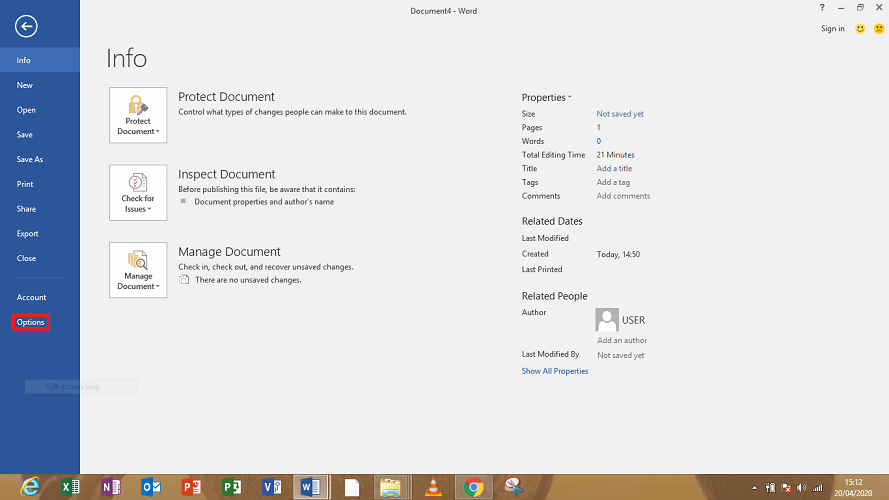
- Klikk på Skjerm. Under skjerm se etter delen merket Vis alltid disse formateringsmerkene på skjermen.
- Du vil merke en avkrysningsrute merket avsnittmerker.
![Hvordan bli kvitt avsnittssymbolet i ordet FIX & TRICKS]()
- Fjern merket i avmerkingen.
- Du kan også fjerne merket for andre formateringsmerker med denne metoden, som skjult tekst, objektankre og mellomrom.
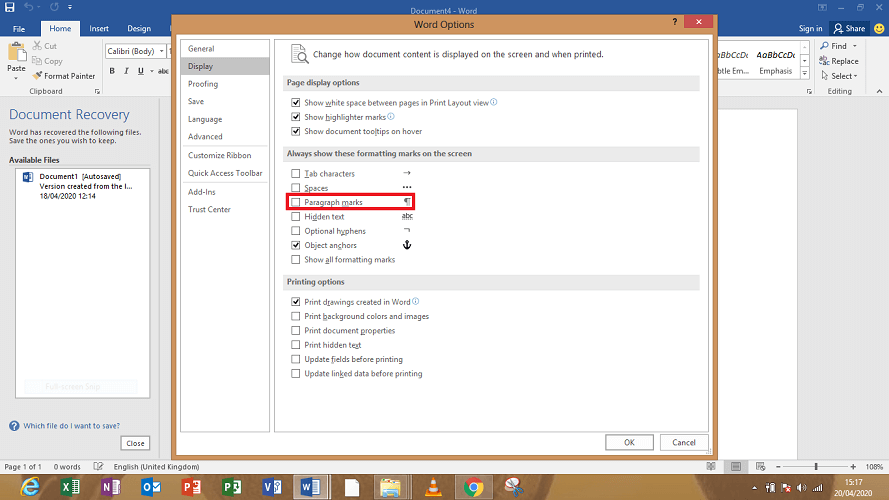
- Du kan også fjerne merket for andre formateringsmerker med denne metoden, som skjult tekst, objektankre og mellomrom.
- Klikk på OK- knappen nedenfor.
- Etter dette vil avsnittstegnet gripe til å vises på noen av dine påfølgende dokumenter.
![Hvordan bli kvitt avsnittssymbolet i ordet FIX & TRICKS]()
- Etter dette vil avsnittstegnet gripe til å vises på noen av dine påfølgende dokumenter.
Hvordan bli kvitt avsnittssymbolet i Word for Mac OS X
- Velg Innstillinger i Word-menyen.
- Velg Vis.
- Du vil se en seksjon med tittelen Ikke-utskriftstegn, kryss av eller fjern merket for de aktuelle boksene for å se merkene du ønsker.
- Klikk OK for å lagre endringene.
Du kan også veksle mellom å vise og skjule formateringsmerker. Å gjøre slik:
- I avsnittgruppeseksjonen for Windows klikker du på avsnittikonet i kategorien Hjem.
- For Mac OS X finnes avsnitt Ikon i standard verktøylinjen. Klikk på den for å veksle.
Å ha avsnittssymbolene på mens du skriver kan være veldig nyttig i situasjoner der du trenger å slette et sideskift, og du kan ikke fortelle nøyaktig hvor markeringen er.
Imidlertid, hvis du ikke vil ha det og ønsker å fjerne det, så bruk trinnene som er angitt ovenfor riktig. Virket det? Gi meg beskjed i kommentarene.